Windows7恢复出厂设置怎么操作 win7如何一键还原电脑系统
更新日期:2023-08-04 10:56:05
来源:网友投稿
如果遇到了windows7系统的问题,你可以使用系统自带的设置功能来一键清空并格式化整个电脑。但不少用户们不清楚windows7恢复出厂设置怎么操作。今天,我将使用详细的图文教程,来向大家解释win7如何一键还原电脑系统,如果你需要这方面的帮助,请尽快查看以下内容。

windows7恢复出厂设置怎么操作
方法一、
1、首先我们打开桌面上的计算机。
2、接着我们点击打开控制面板。

3、在控制面板里我们点击系统和安全。

4、然后点击备份你的计算机。
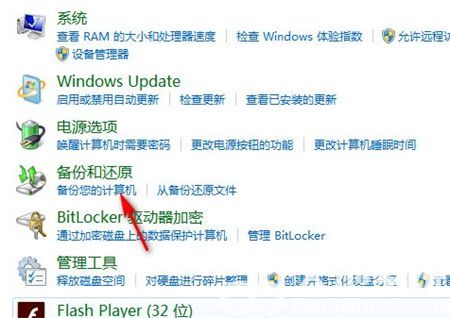
5、在备份计算机中点击恢复系统设置或计算机。
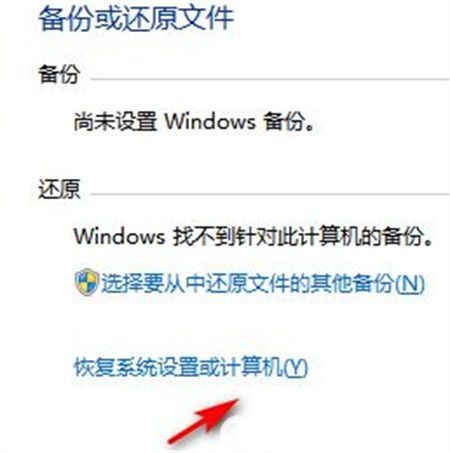
6、最后打开系统还原即可。
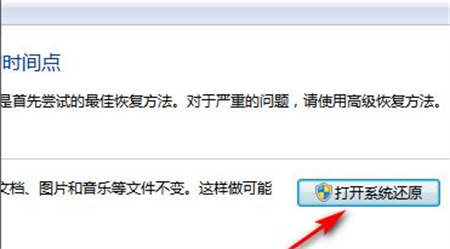
方法二、
1、首先我们打开电脑找到“计算机”点击打开。
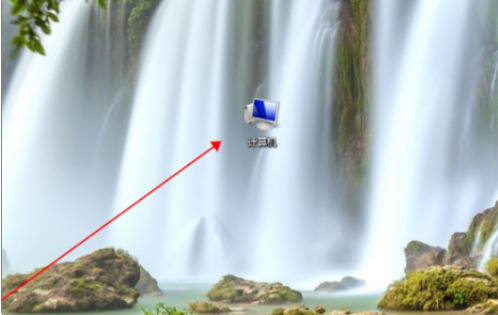
2、进入页面然后我们点击“windows7(C:)”打开C盘。
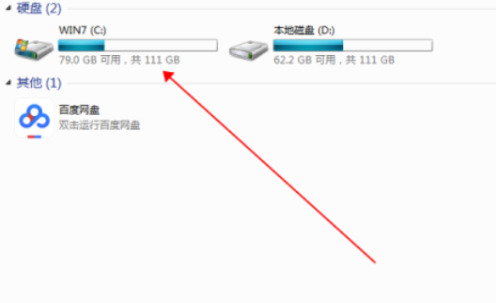
3、我们在C盘界面找到windows7并点击打开。
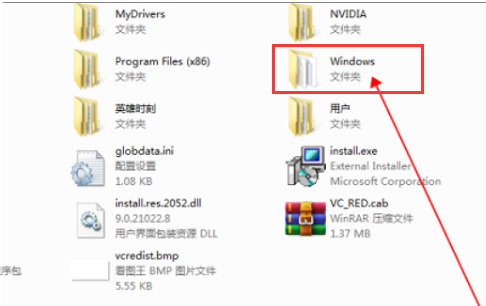
4、进入到win7文件夹中找到并双击“System32”打开文件夹。
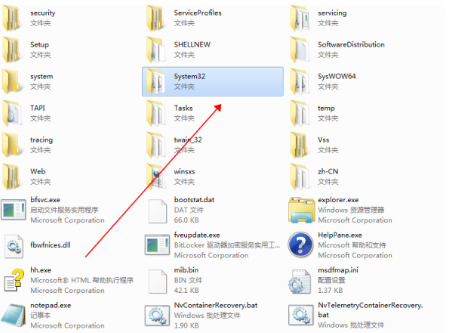
5、然后在“System32”文件夹里打开找到并双击“sysprep”。
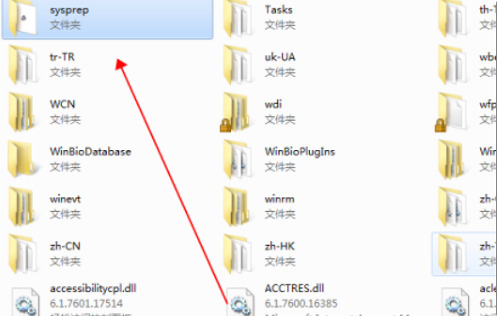
6、最后我们在“Sysprep”文件夹找到并双击“sysprep.exe”。
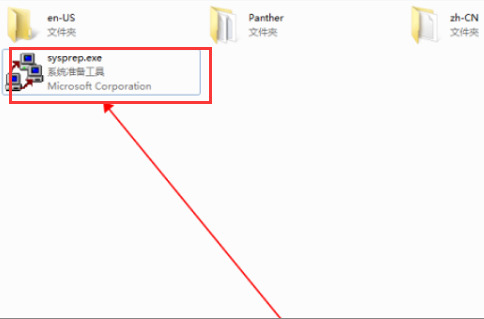
7、我们双击打开它,在弹出的窗口点击“确定”,这样windows7恢复出厂设置的问题就解决了。
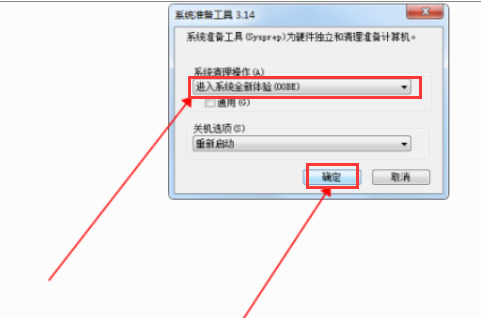
方法三、
如果以上步骤都无效,我们可以通过重装系统,来恢复出厂设置。下载胖爪装机大师,之后按照攻略进行操作即可。具体步骤如下:硬盘快速安装电脑系统(详细图文教程)
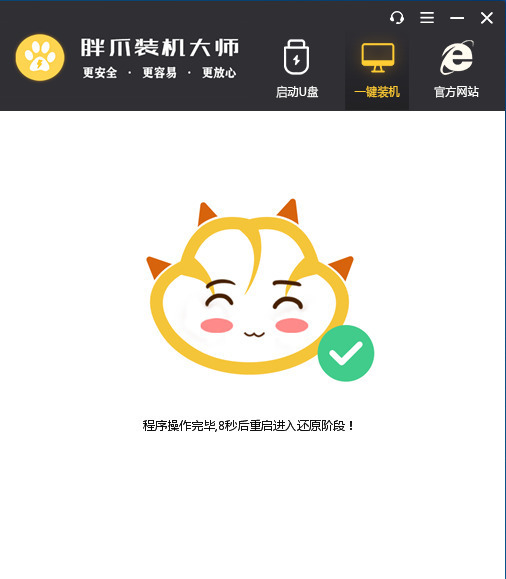
以上就是windows7恢复出厂的设置方法介绍了,希望对各位用户们有所帮助。
- monterey12.1正式版无法检测更新详情0次
- zui13更新计划详细介绍0次
- 优麒麟u盘安装详细教程0次
- 优麒麟和银河麒麟区别详细介绍0次
- monterey屏幕镜像使用教程0次
- monterey关闭sip教程0次
- 优麒麟操作系统详细评测0次
- monterey支持多设备互动吗详情0次
- 优麒麟中文设置教程0次
- monterey和bigsur区别详细介绍0次
周
月












